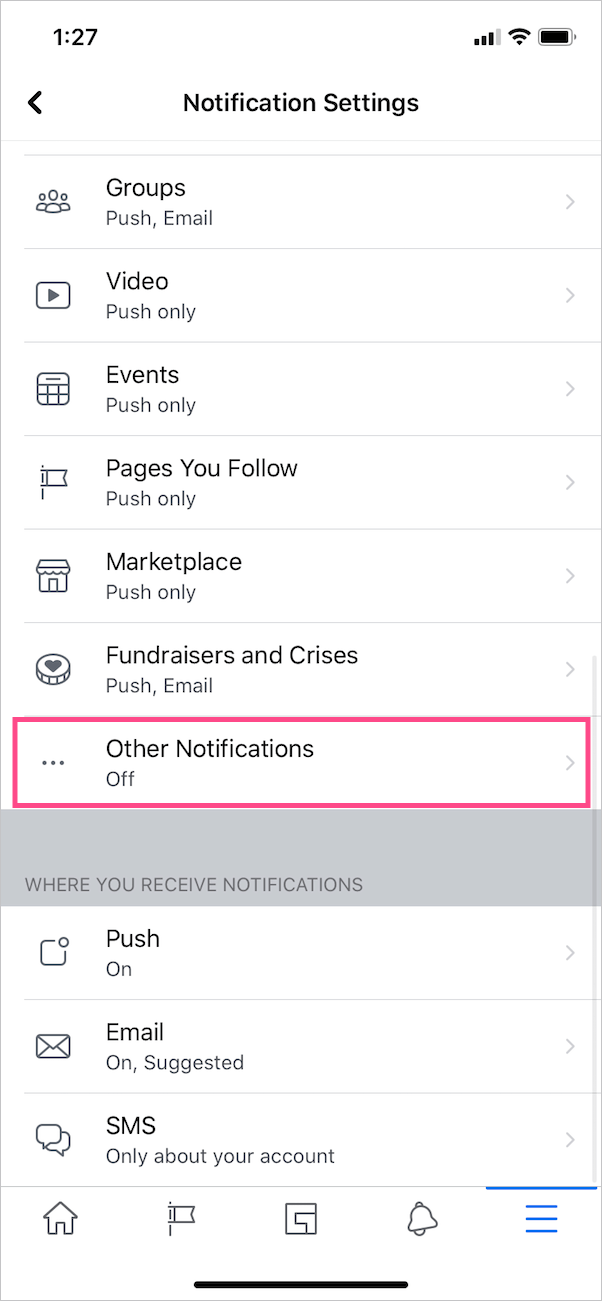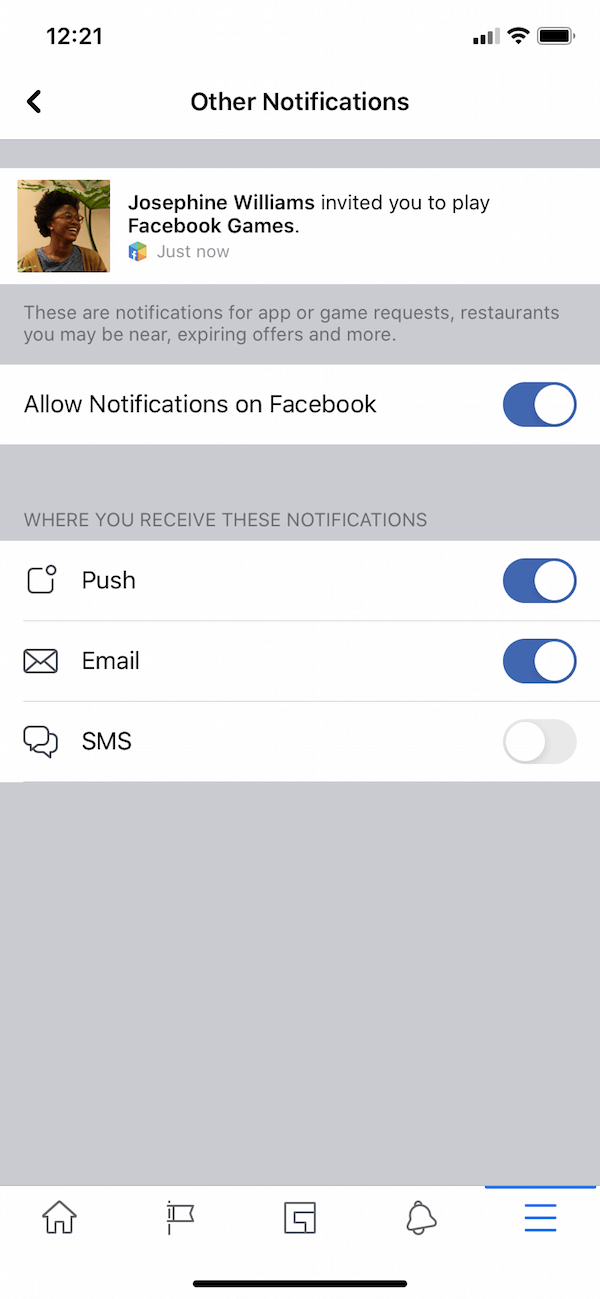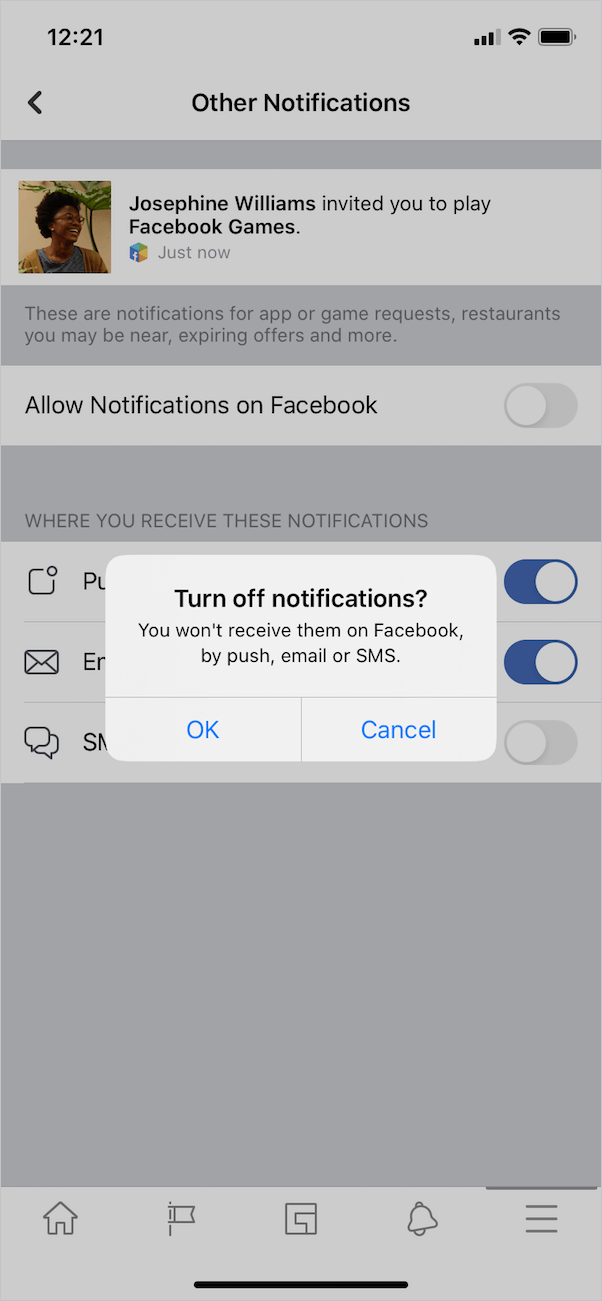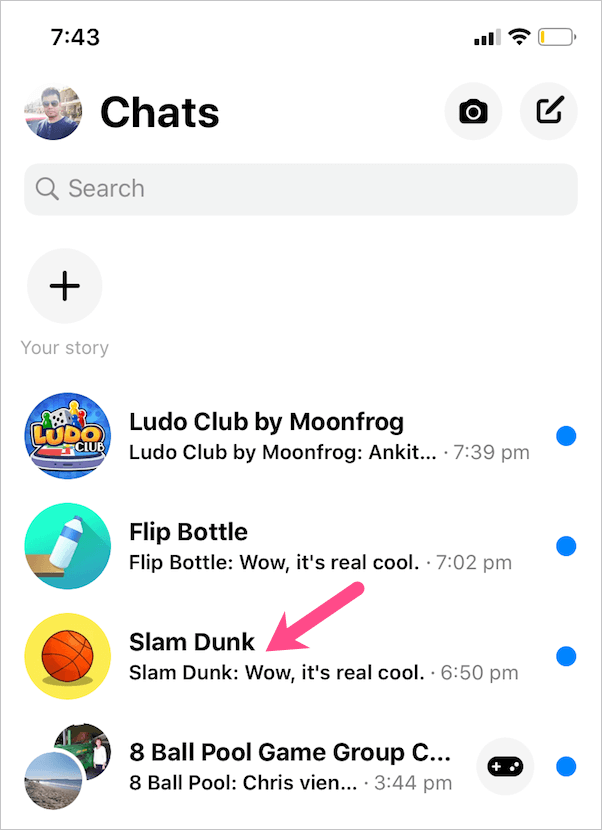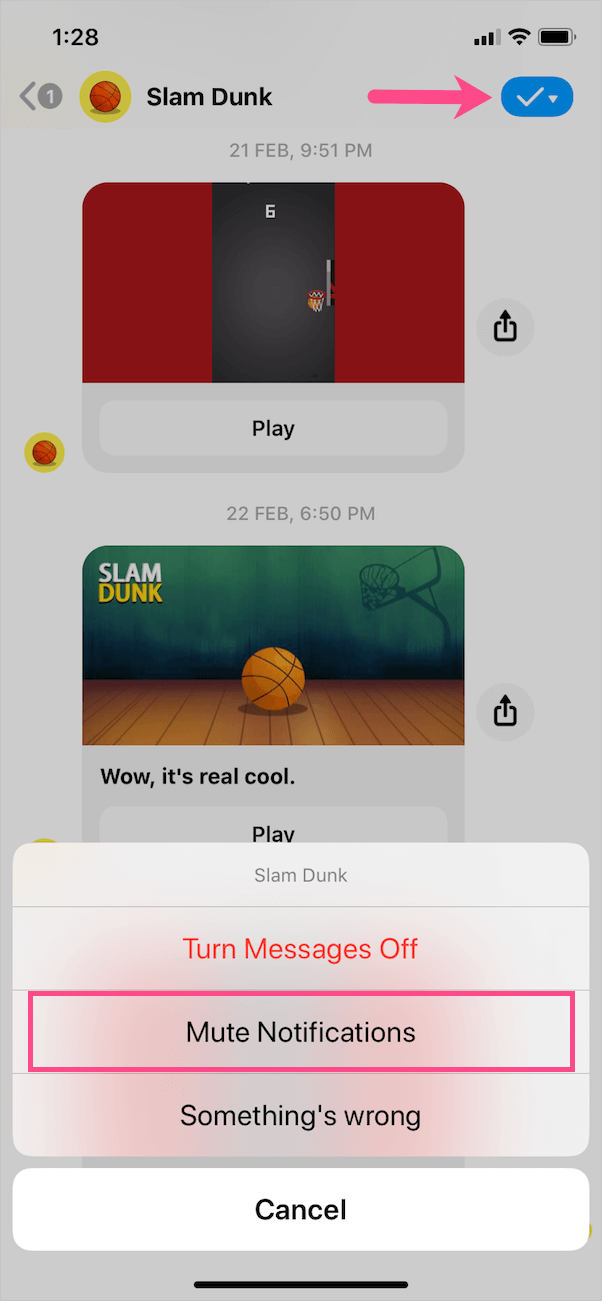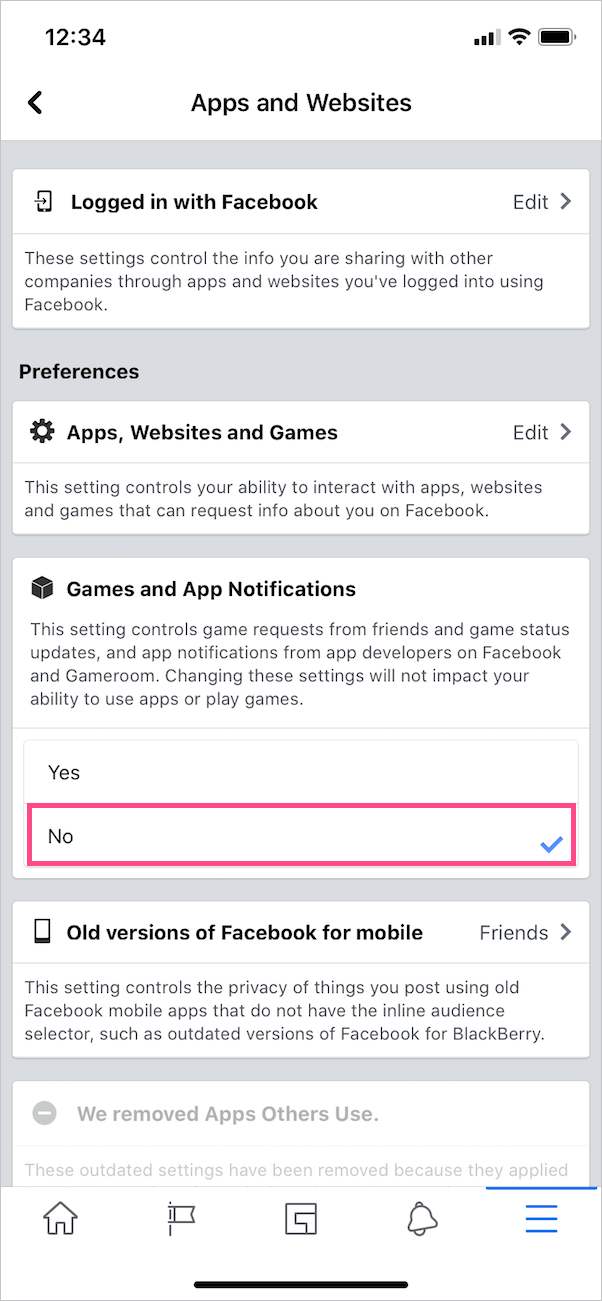Sofortige Spiele auf Facebook machen Spaß und sind eine gute Möglichkeit, sich selbst zu unterhalten. Gleichzeitig können sie sehr nervig sein, da alle Spiele auf Facebook dazu neigen, Benutzer mit häufigen Benachrichtigungen und Nachrichten zu bombardieren. Glücklicherweise können Sie diesen Ärger überwinden, indem Sie Push-Benachrichtigungen für Spiele einfach deaktivieren. Unten finden Sie die notwendigen Schritte, um Spielbenachrichtigungen auf Facebook sowie in der Messenger-App zu stoppen.

Deaktivieren Sie Facebook-Spielbenachrichtigungen auf iPhone und Android
Die Facebook-App bietet jetzt eine spezielle Registerkarte für Gaming. Sie können alle Benachrichtigungen anzeigen, indem Sie auf das Glockensymbol (oben links) auf der Registerkarte Gaming tippen. Befolgen Sie die folgenden Schritte, wenn Sie Push-Benachrichtigungen von Spielen vollständig stoppen möchten.
- Öffnen Sie die Facebook-App.
- Tippen Sie unten rechts auf den Menü-Tab (Hamburger-Symbol).
- Scrollen Sie nach unten und navigieren Sie zu Einstellungen & Datenschutz > Einstellungen. Gehen Sie unter Benachrichtigungen zu Benachrichtigungseinstellungen, um Ihre Benachrichtigungen zu verwalten.

- Scrollen Sie nach unten und tippen Sie auf "Andere Benachrichtigungen".
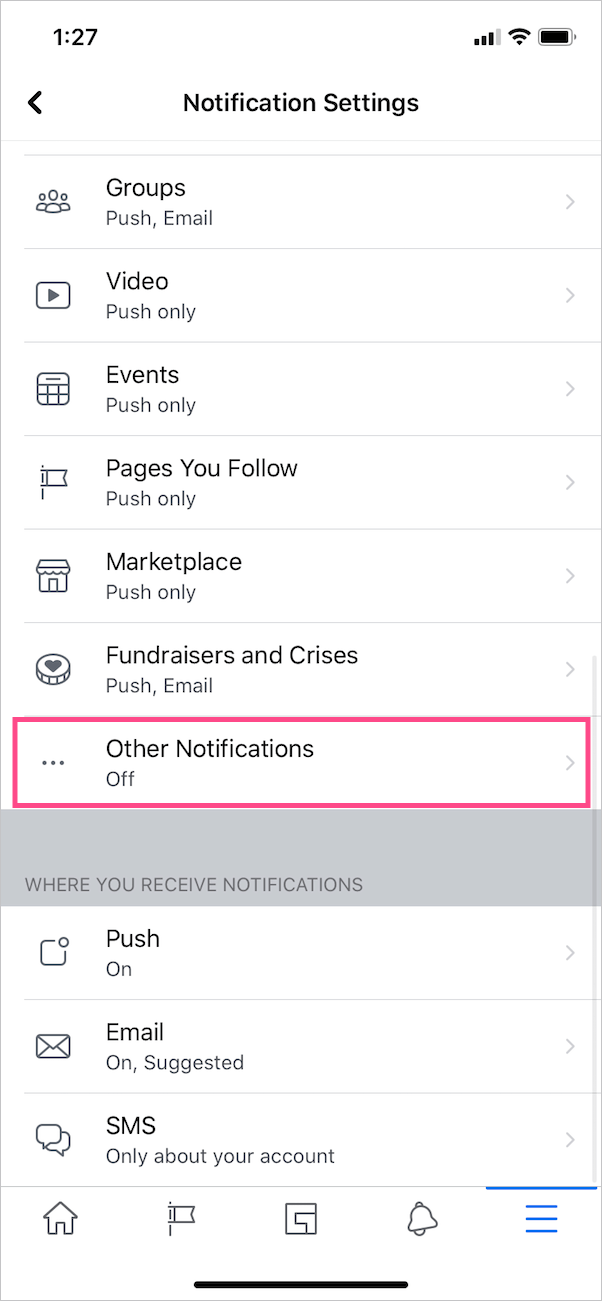
- Deaktivieren Sie die Umschaltfläche für "Benachrichtigungen auf Facebook zulassen". Tippen Sie zur Bestätigung auf OK.
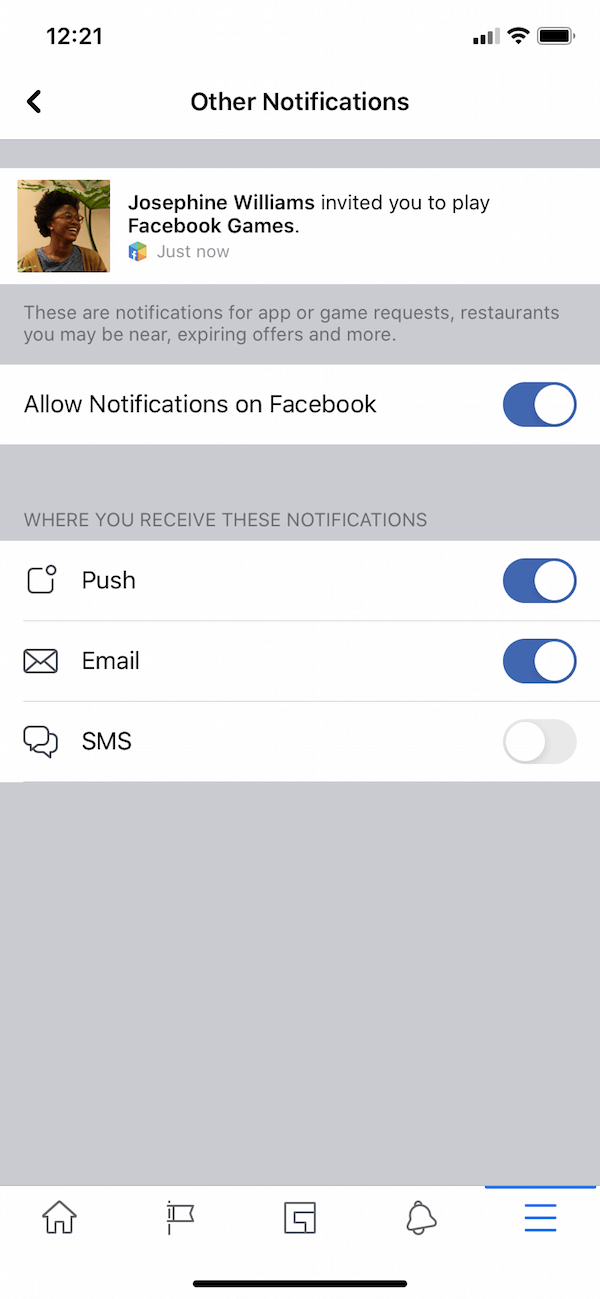
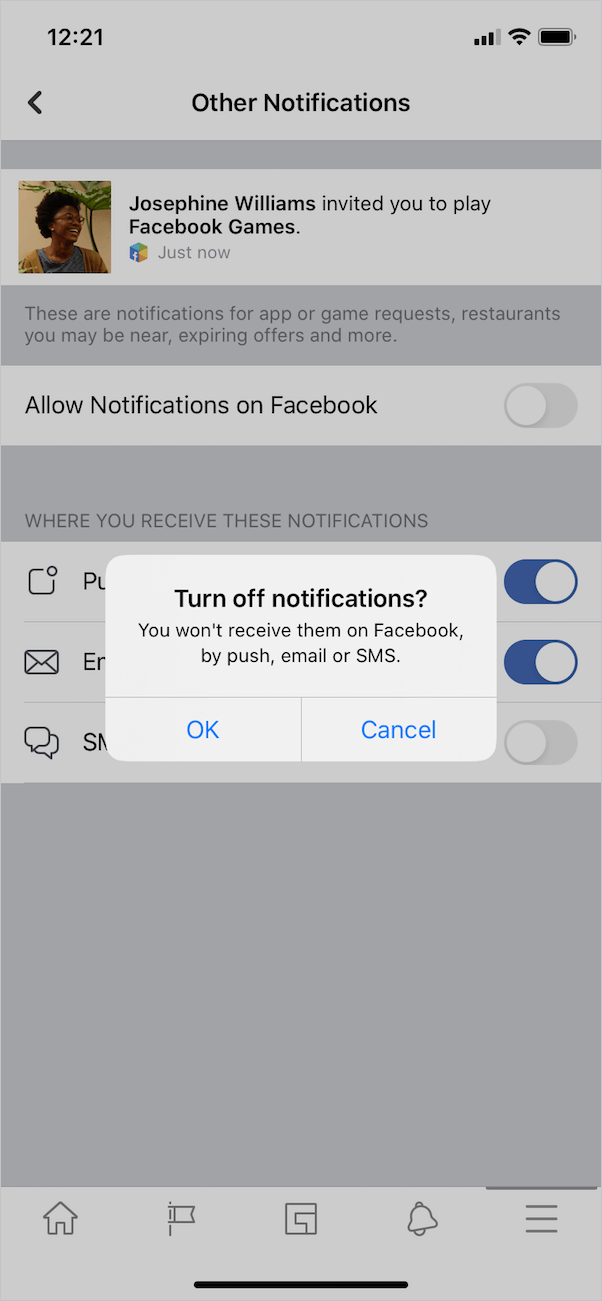
- Das ist es. Jetzt erhältst du keine Spielbenachrichtigungen von Facebook per Push, E-Mail oder SMS.
Mit den obigen Schritten können Sie auch App- oder Spielanfragen blockieren, die von Ihren Facebook-Freunden gesendet werden. In der Zwischenzeit gibt es eine andere Möglichkeit, Spielanfragen loszuwerden, die Sie unten finden.
LESEN SIE AUCH: So deaktivieren Sie Benachrichtigungen beim Spielen von Spielen auf dem iPhone
Stoppen Sie Spielbenachrichtigungen und Nachrichten im Messenger
Standardmäßig spammt die Facebook Messenger-App Benutzer mit Benachrichtigungen, sobald sie mit dem Spielen von Sofortspielen beginnen. Diese häufigen Benachrichtigungen zum Spielen eines bestimmten Spiels sind sicherlich störend und daher ist es ratsam, sie auszuschalten.
Die oben genannten Schritte zum Stoppen von Benachrichtigungen gelten jedoch nur für die Facebook-App. Sie müssen Benachrichtigungen im Messenger explizit stummschalten, um zu verhindern, dass Spiele wie Thug Life, Ludo Club und 8 Ball Pool Ihnen Benachrichtigungen senden. Um dies zu tun,
- Öffnen Sie die Messenger-App.
- Suchen Sie nach einem Spiel oder öffnen Sie ein kürzlich geführtes Chat-Gespräch mit diesem bestimmten Spiel.
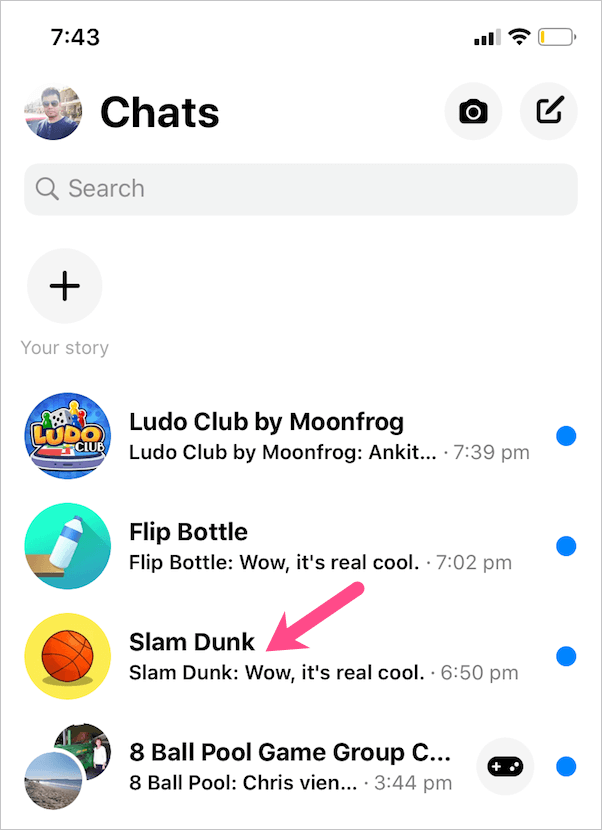
- Tippen Sie oben rechts auf die Dropdown-Schaltfläche und wählen Sie "Benachrichtigungen stumm".
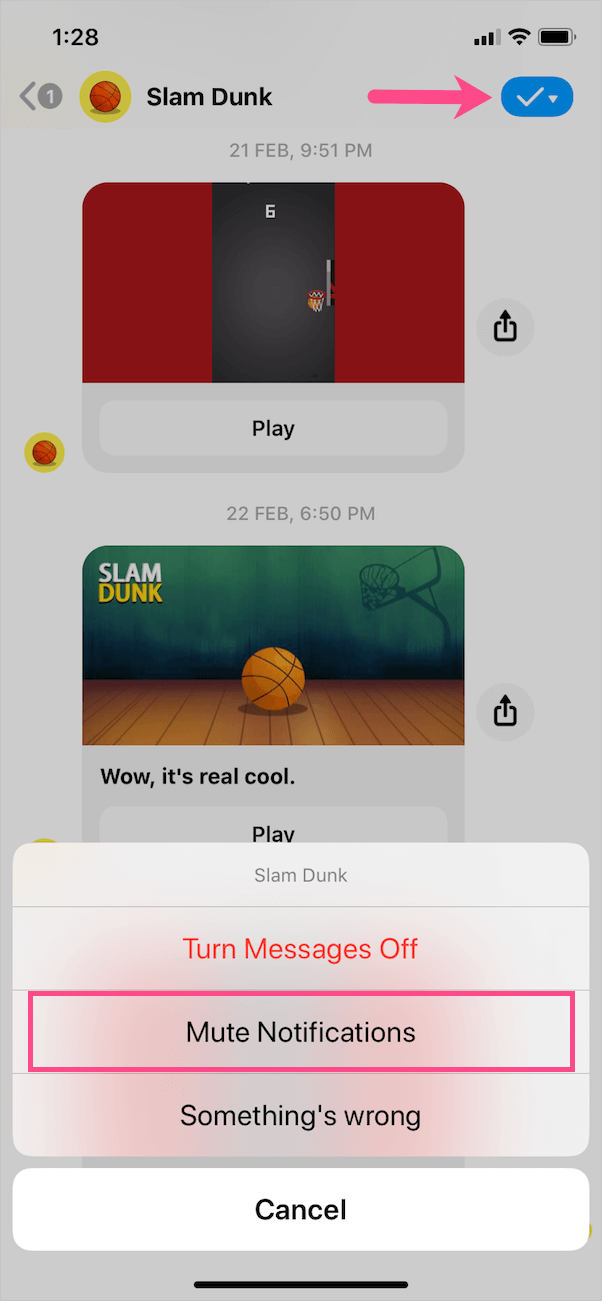
- Wählen Sie „Bis ich es wieder einschalte“ aus der Liste der Optionen. Optional können Sie auch Nachrichten deaktivieren.
Jetzt werden in Ihren Messenger-Chats keine Spielbenachrichtigungen angezeigt. Leider müssen Sie diesen Vorgang für alle gewünschten Spiele im Messenger einzeln durchführen.
VERBUNDEN: So löschen Sie das Thug Life-Spiel vom Messenger
So blockieren Sie Spielanfragen auf Facebook
Sie können zustimmen, dass häufige Anfragen und Einladungen von Freunden, Spiele auf Facebook zu spielen, irgendwann irritierend sind. Nun, es gibt einen schnellen Weg, mit diesem unerwünschten Ärger umzugehen.
- Öffnen Sie die Facebook-App und gehen Sie zum Menü-Tab.
- Navigieren Sie zu Einstellungen & Datenschutz > Einstellungen.
- Tippen Sie unter Sicherheit auf „Apps und Websites“.
- Wählen Sie unter Spiele- und App-Benachrichtigungen die Option „Nein“.
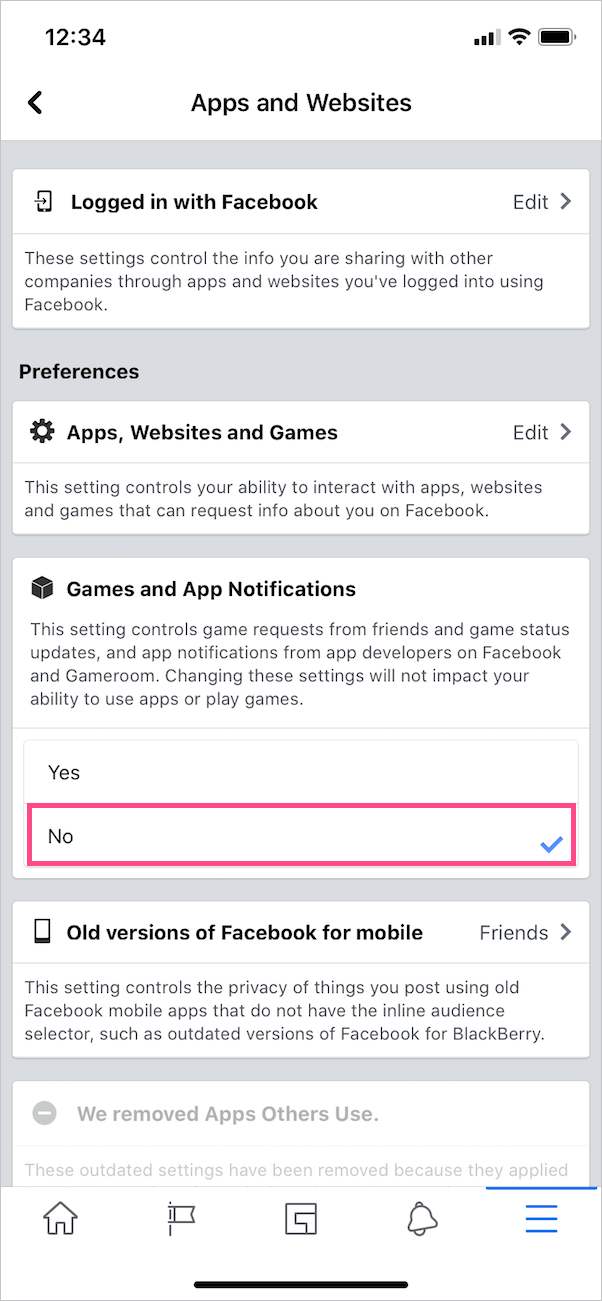
Hinweis: Das Ändern einer der oben genannten Einstellungen hat keinen Einfluss auf Ihre Fähigkeit, auf Apps zuzugreifen oder Spiele zu spielen. Ja, Sie können weiterhin Ihre Lieblingsspiele spielen und genießen.
Tags: AppsFacebookSpieleInstant GamesMessengerBenachrichtigungen